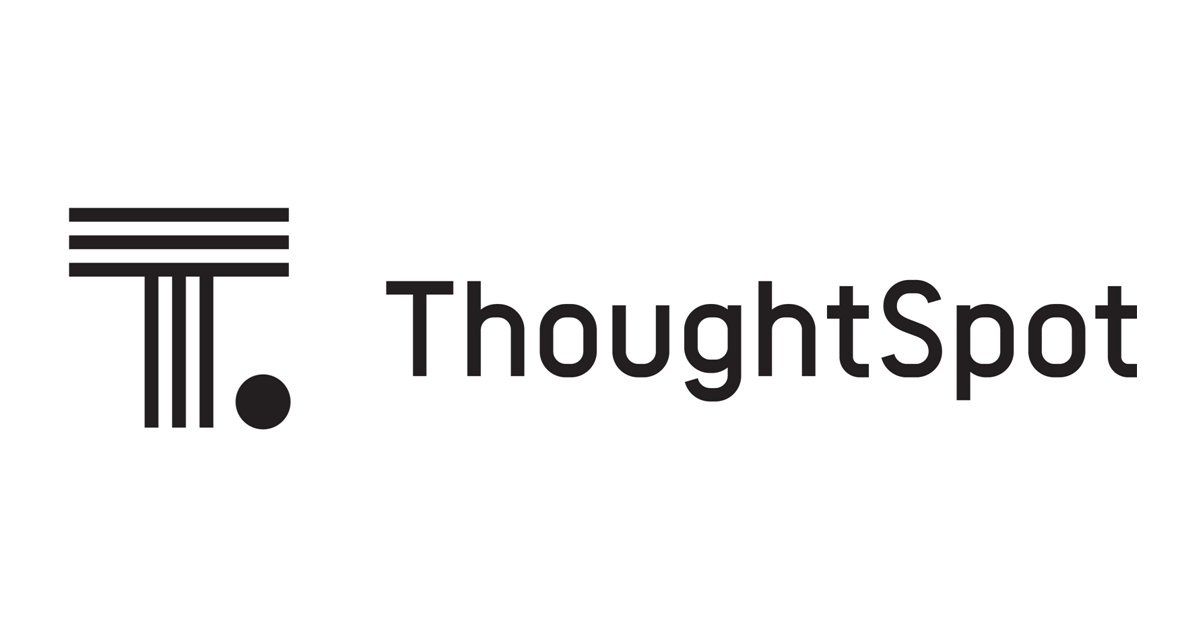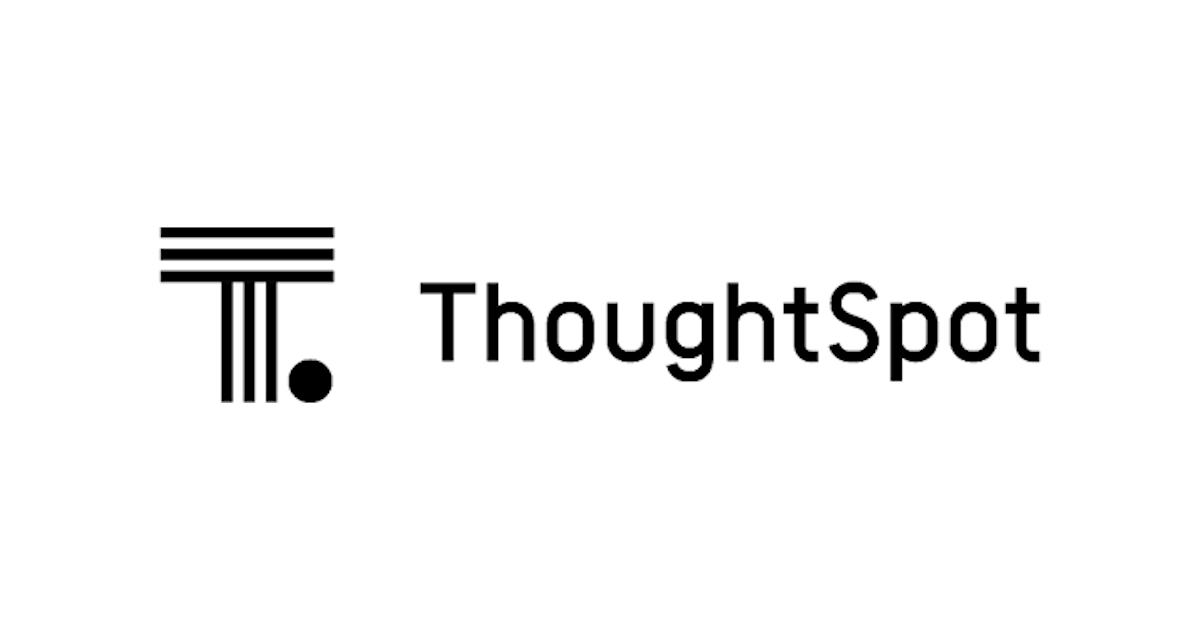
ThoughtSpotのトライアルを始めてみた
この記事は公開されてから1年以上経過しています。情報が古い可能性がありますので、ご注意ください。
データアナリティクス事業本部、池田です。
以下の発表がありました通り、
パートナーとなりましたThoughtSpotの無料トライアルを始めてみます。
ThoughtSpotのトライアルは、 クラウドベースのデータウェアハウスである Snowflake の Partner Connect から開始できます。
【 ThoughtSpot in Snowflake Partner Connect 】
Snowflake側の作業
Snowflake自体のトライアルについては、こちらのブログをご覧下さい。
まずは、「
パートナー接続
」からThoughtSpotを選択します。
ACCOUNTADMIN ロールで作業する必要があります。
Partner Connectは、Snowflakeで 確認済み のメールアドレスを持つアカウント管理者(つまり、 ACCOUNTADMIN ロールを持つユーザー)に制限されています。

DBやユーザなどが作成される旨と利用規約がありますので、確認の上続けます。

アクティブ化して続けます。

別タブに表示された画面、もしくはSnowflake画面のリンクから…

ThoughtSpotへサインインする画面が表示できますので、
必要事項の入力と、規約などを確認の上、トライアルを始めます。

パートナー接続したサービスには、Snowflakeの方の画面上で、チェックマークがつきます。

ThoughtSpotトライアル
トライアル用のThoughtSpotにサインイン後は、簡単なチュートリアルのようなものが始まります。
スキップすることもできますが、今回はこれに乗っかって、途中の検索までをやってみます。

検索画面でガイドに従い、キーワード( sales product 2019 )を入力すると…

(この場合は検索欄の左に表示されている Retail というデモ用データに検索をかけることになります。)
※チュートリアル(検索)の内容は異なる可能性があります。
すぐに(私の場合は数秒で)結果を表示してくれました!

表などで表示されましたが、右上のボタンで グラフに切り替える ことも簡単にできます。

そしてちなみにこのあと、「ホームページに移動」ボタンから他の機能を試すこともできます。

個々の機能については、詳細を別途ブログにしていく予定ですので、今回は割愛します。
1か所だけ、今回のパートナー接続に関わるところの補足です。
「データ」タブの「接続」に、今回のパートナー接続によって作成された
Snowflakeのサンプル接続が追加されています。

接続名をクリックしたあとの画面で、テーブルなどが表示されない場合は、
Snowflake自体への接続情報だけが設定されて、使用するテーブルが選択されていない状態です。
接続の編集からテーブルを追加します。

適宜使いたいテーブルなどを選択して、接続を更新します。


↓のように接続名の画面に追加したテーブルが表示されます。

追加したテーブルに検索を実施する場合は、「検索」タブの検索欄の左のアイコンから
データソースとして指定してやることで、使えるようになります。

おわりに
ThoughtSpotのトライアルのご紹介でした。
ThoughtSpotもSnowflakeも無料で試すことができるので、是非触ってみて下さい!